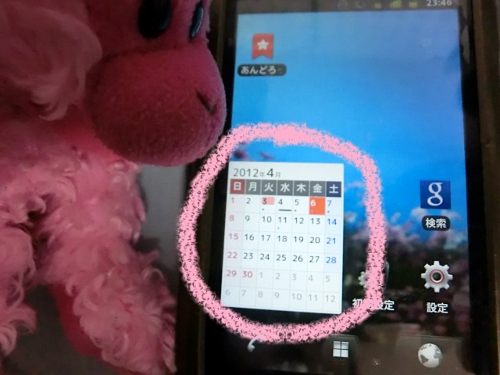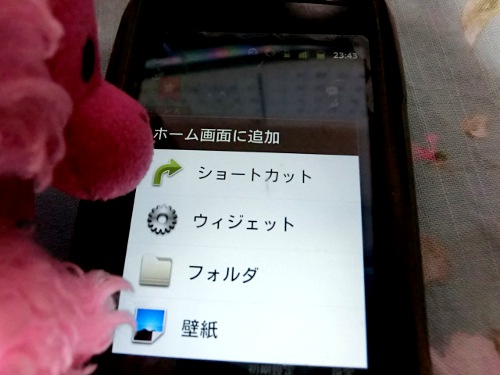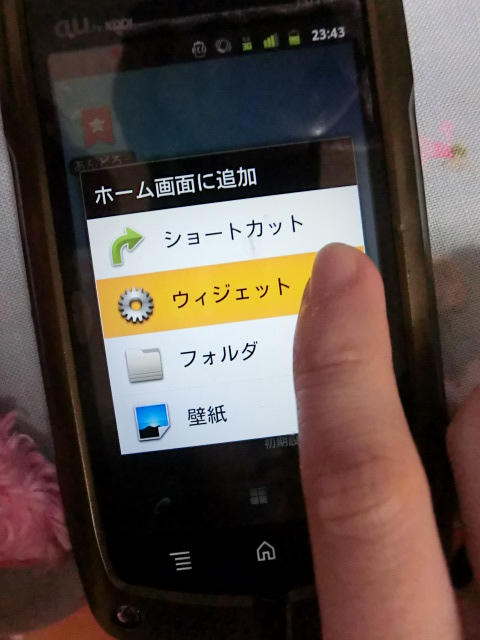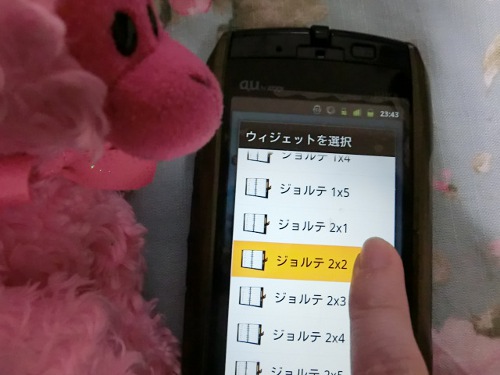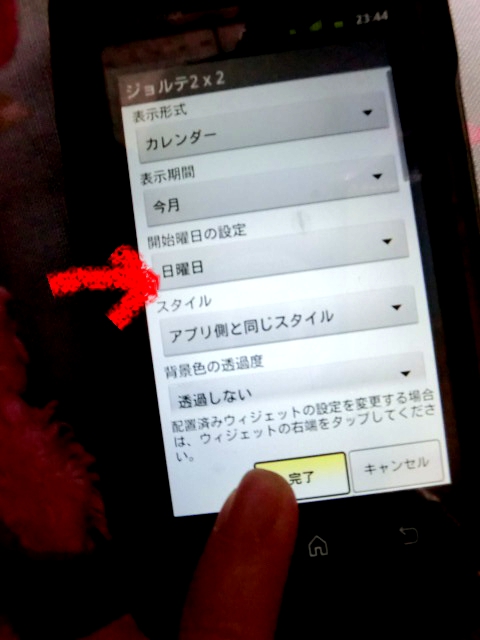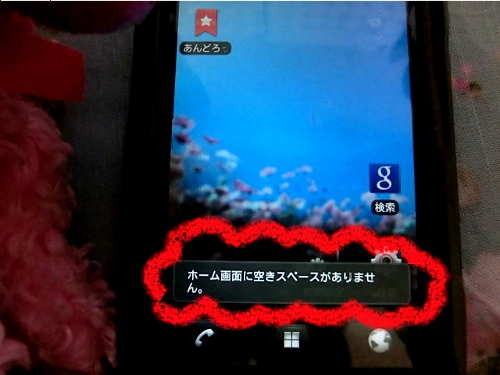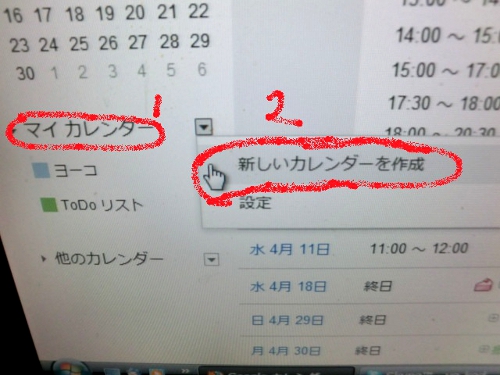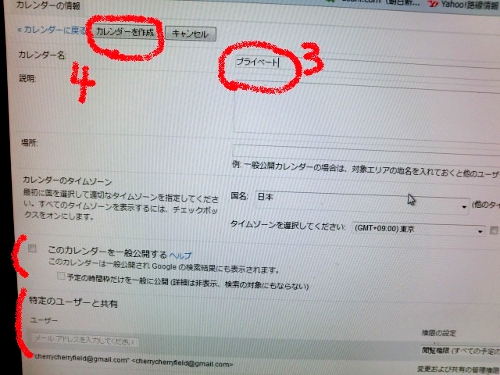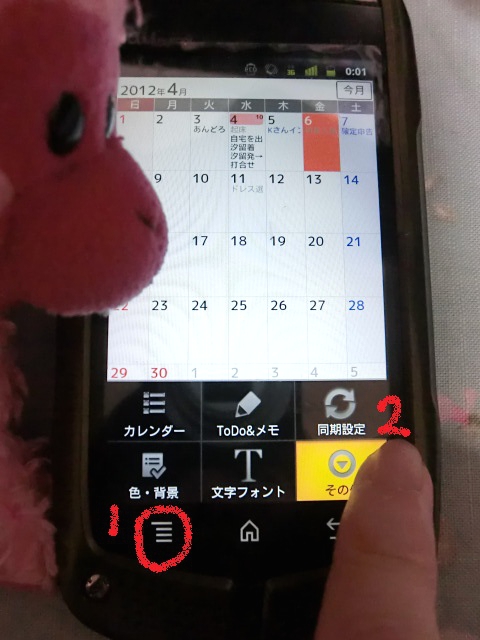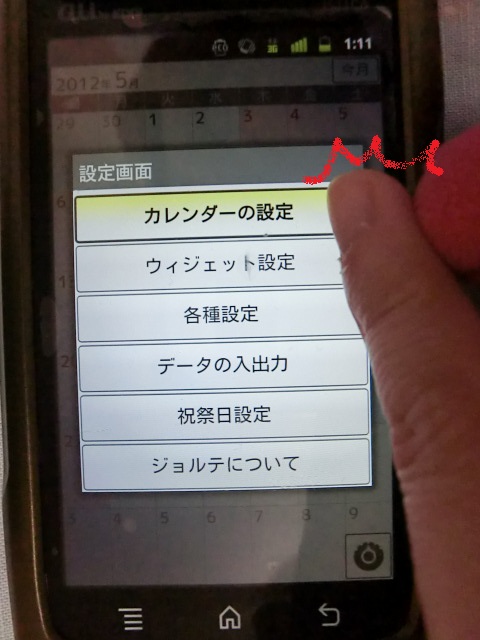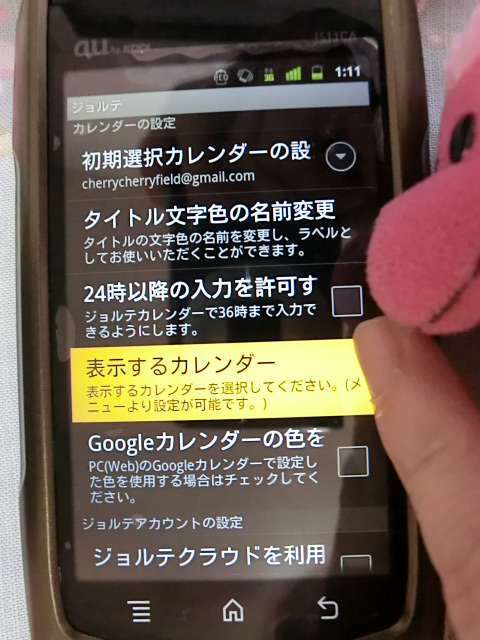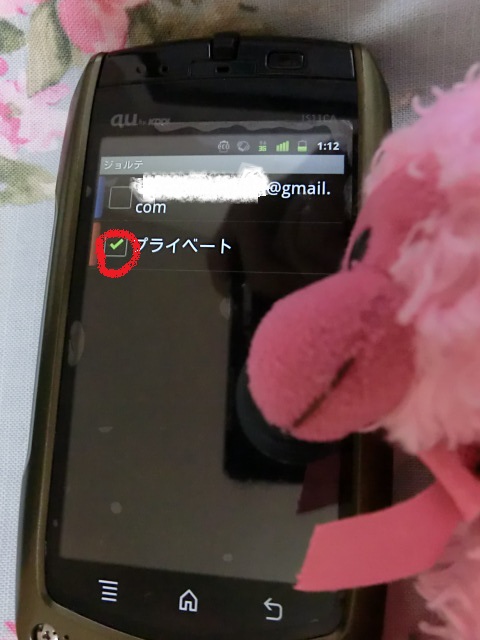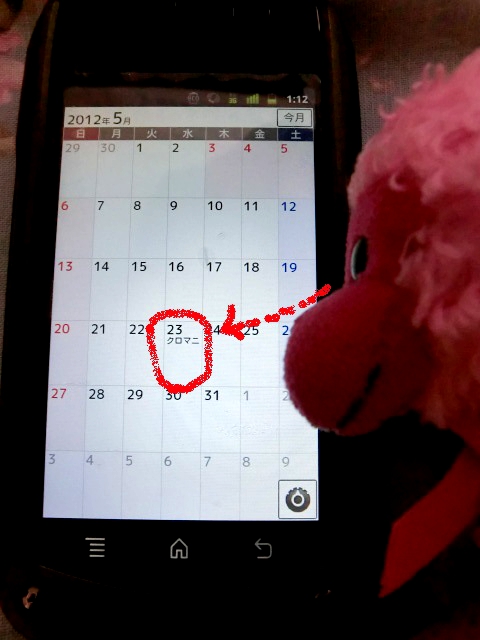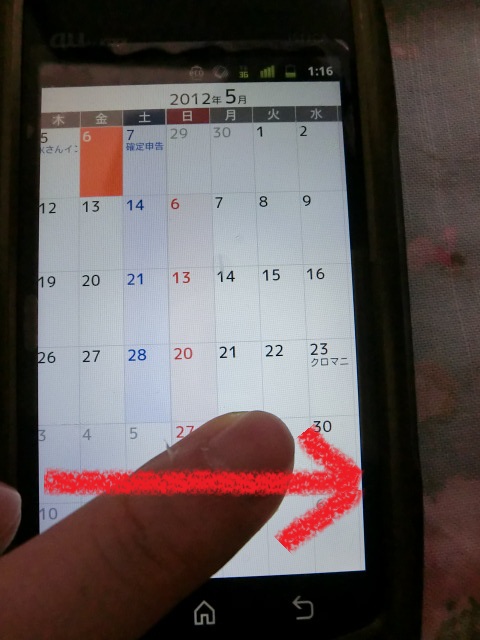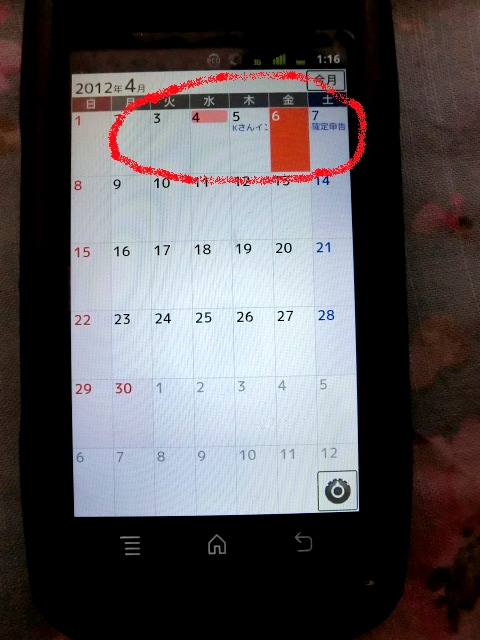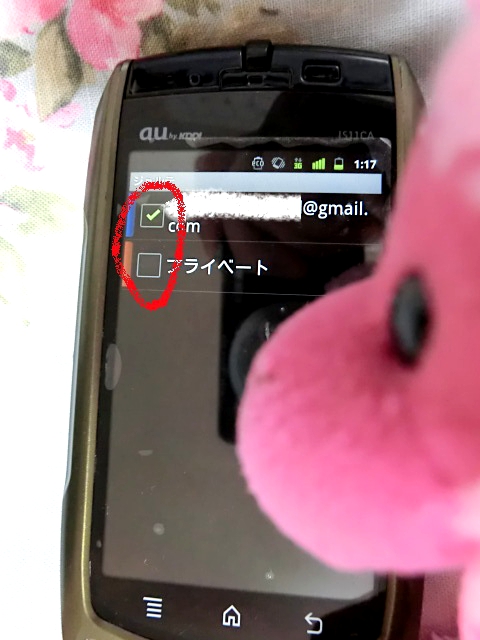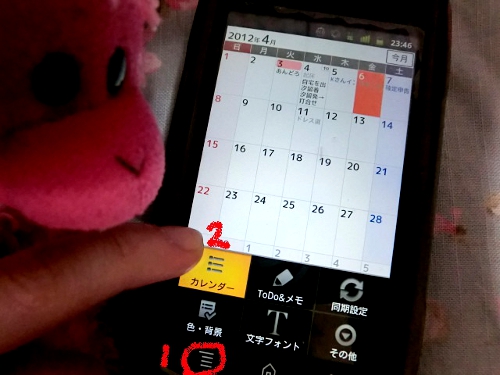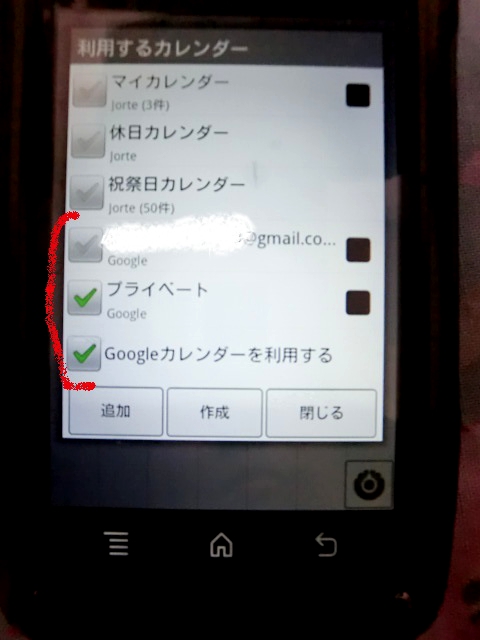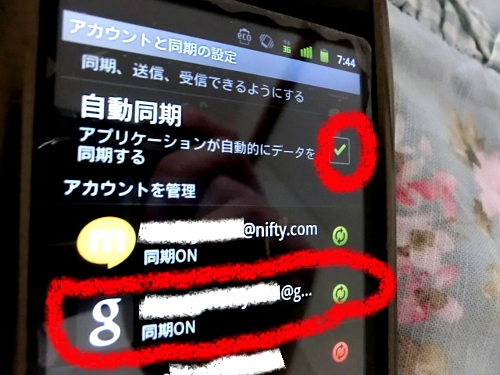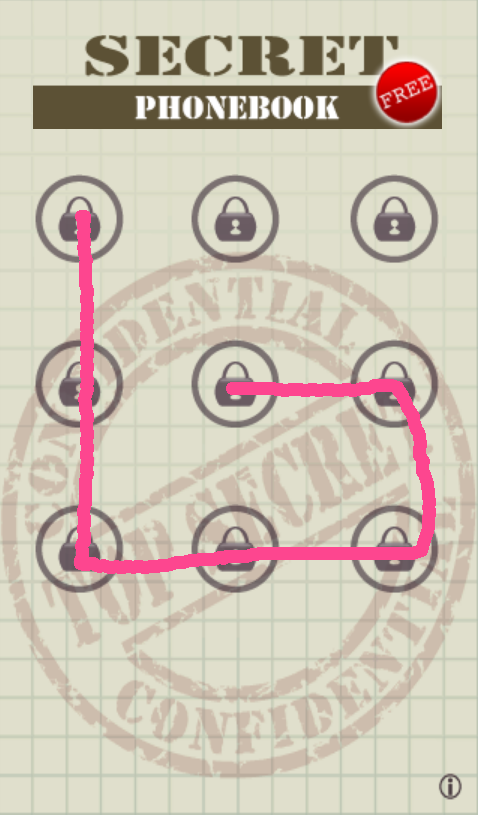こんにちは。前回、前々回に続いてグーグルカレンダー(ジョルテアプリ)について紹介しマース。今回はちょっと背伸びして、応用編です。
まず、スマホをONにしたとき即座にカレンダーを開けるよう、ホーム画面にウィジェットを置くことにしました。
ホーム画面の何もないところを長押しすると、
ニョキッと出てくる小窓。
ウィジェトをタップし、
2×2サイズのジョルテを選びます。
へー。開始曜日を選べるのね。日曜日スタートのままでOK、OK。
なお、3×3サイズのジョルテを選ぼうとしたら
「ホーム画面に空きスペースがありません」と拒否。仕方なく、2×2にした次第です。
ま、2×2もちょうどよいサイズだし、いっか。
今後は、ここをタップすればすぐカレンダーに飛べるのねー。なんてラクチン!
さて。今日の本題は、前回チラっと予告したとおり「裏カレンダー」の作成。
これね。アンドロイドで設定すべく試行錯誤したんですが、無理だったんですよ。
やはり、複雑な設定はPC版で行えというルールに従わざるを得ないようで。
ハイ、PC版グーグルカレンダーを開きます。トップページの「マイカレンダー」から「新しいカレンダーを作成」をクリック。
カレンダー名はとりあえず「プライベート」にしよう。
そして、「カレンダーを作成」をクリック。
・・・ん?「このカレンダーを一般公開する」という恐ろしい項目が・・・。間違ってもチェックを入れてはなりませぬ。
「特定のユーザーと共有」も、ナシナシ。夫婦間や職場で共有している人がいるけれど、わたしはプライベートな用事を共有する相手は皆無なもので。
できたできた。「プライベート」カレンダー。クリックして、
「このカレンダーに予定を作成」をポチッ。
5月23日に、とある予定を書き込みました。
さー、アンドロイドから見てみましょー。
カレンダーを開いた状態で、「メニュー」→「その他」をタップし、
「カレンダーの設定」をタップ。
「表示するカレンダー」をタップ。
おお!作りたての「プライベート」が、ここに反映されている!
メインのカレンダーについていたチェックを外してみよう。
そしてカレンダー画面に戻ると。さっきPCから入力した5月23日の予定が反映されていることが確認できました!
これを、4月までにずらしてみよう。
見事、プライベート以外の予定が消えている!
5日と7日の欄にある文字は、「ToDo&メモ」に書き込んだのが、日付に反映されたもの。
「ToDo&メモ」を消すには、やはり「メニュー」→「設定」→「各種設定」→「ToDo&メモの表示設定」を「表示しない」にチェックし直せばOKです。
そして再び、「メニュー」→「設定」→「カレンダーの設定」→「表示するカレンダー」から、2つのカレンダー項目を出し、今度はメイン使用のカレンダーにのみチェックを入れます。
さあ、プライベートカレンダーに書き込んだ5月23日の予定は、消えているでしょうか・・・?
はい、きれいさっぱり消えてました!
この2つのカレンダー、片方だけの表示も可だし、両方同時の表示も可。さらに、試したところカレンダーは2つのみならず3つも4つも作れました。
これはいいね!
何がいいかって、AとB、二つ使い分けられるうえに、裏活動をしている人は裏活動用のカレンダーBを非表示にすることができるからです。
・例えば、ある会社員が周囲に内緒で転職活動を進めているとします。その会社員は転職活動用のBカレンダーを非表示にしておけば、同僚の前で堂々とメイン使用のカレンダーAを開けるし、
・買い物好きな奥様はメイン使用Aのほか、買い物用カレンダーBを設置して、新商品の入荷日やお取り置き引き取り日、セールの日程を書き込むのもいいですね。旦那様の目を盗んでショッピングをしたい奥様には、もってこいだ!
・節約協定を結んでいる夫婦は、お買い得日をマーキングした節約カレンダーを裏カレンダーとして、共有するのもアリですね。
いろいろ妄想が膨らみます。
なお、「メニュー」→「カレンダー」からも、表示するカレンダーを選択できました。プライベートだけにチェック、メイン使用だけにチェック、と両方試したところ、上記と同じようにチェックしたカレンダーのみの表示となりましたよ。
こっちの方が早いっすね。
ちなみに、利用するカレンダーの最上部にある「マイカレンダー」。これ、思わせぶりですよねー。最初、これが裏カレンダーかと思って試行錯誤したんですが、結局できなかったの。一体なんなんでしょーね?これ。誰か教えてー。
そうそう、PCで新設したプライベート用カレンダーも、アンドロイドから書き込みもできましたよ♪
繰り返しになりますが、
カレンダーAとBは両方同時に表示もできるし、片方のみの表示も可能。
仕事用とプライベート用に分けるも良し、裏活動用のカレンダーを作るも良し。
みなさんはどんなカレンダーを作りますか?^ ^
くれぐれも、作りすぎて混乱しませんよう…。
★本日の学び
グーグルカレンダーは、PCで設定すれば、幾つものカレンダーを作成できる!
※今更ですが、グーグルカレンダーとアンドロイドが同期できているか、今一度確認してみましょう☆
「メニューキー」→「設定」→「アカウントと同期」→「自動同期」にチェック→Gメール関連の「g」をタップ→「カレンダーに同期」にチェックがついていればOK!